Om Smart System Care
Smart System Care er et potensielt uønsket program (PUP) som angivelig forbedrer datamaskinens ytelse ved å løse en rekke problemer. Hvis det blir til datamaskinen, som det gjør via gratis programvare bunt, vil det skanne datamaskinen, finne noen problemer og så foreslår du løse dem.
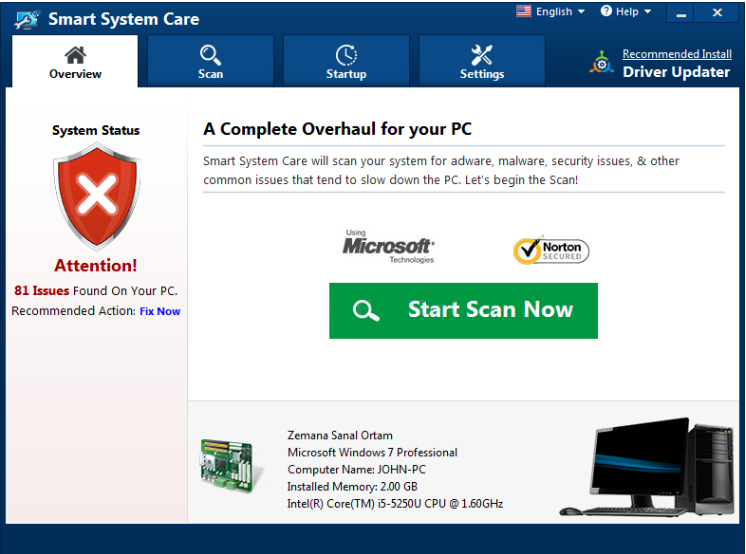
Selvfølgelig, trenger for å gjøre det du å kjøpe den fullstendige versjonen av programmet. Problemene som den hevder å finne er ikke så viktig og generelt påvirke ikke datamaskinens ytelse. Programmet er bare prøver å skremme deg til å tro at systemet er skadet ved blinkende advarsler om ulike problemstillinger. Betale mer oppmerksomhet til hvordan du installerer gratisprogrammer, og du bør kunne unngå irriterende PUPs som Smart System Care i fremtiden. Og i mellomtiden, Slett Smart System Care.
Hvorfor er Smart System Care på min datamaskin?
Enten du installert det selv, som vi sterkt tviler, eller det angitt datamaskinen via programvare bunt. Det kunne ha blitt festet til fri programvare som et ekstra tilbud. De tilbudene er tillatt å installere fordi du ikke fjerne merket dem under installasjonen. Du probbaly ikke engang merke til dem fordi de er skjult. Dette skjer hvis du bruker standardinnstillingene. I stedet hva du bør gjøre, er bruk avansert eller egendefinerte innstillinger. De vil tillate deg å se hva er lagt, om det er noe, og du vil også kunne fjerne merkingen. Vi anbefaler at du fjerner alle boksene slik at ingen uønskede programmet kan snike forbi. Du blir stadig fast måtte fjerne Smart System Care og lignende hvis du fortsetter å rush og bruke standardinnstillingene, så revurdere dine vaner.
Hvorfor avinstallerer Smart System Care?
Når programmet installeres, vil starte en skanning av datamaskinen og deretter informere deg om at datamaskinen har ulike problemstillinger ulik alvorlighetsgrad. Disse spørsmålene er angivelig nedbremsing din computer. Hvis du vil tillate programmet å ta vare på alle disse spørsmålene, vil du måtte kjøpe fullversjonen. Og det er hovedintensjonen med denne PUP. Bare ønsker deg å kjøpe den. Disse problemene som er tilsynelatende så alvorlig de er synkende datamaskinens ytelse er faktisk gamle registerfilene som ikke påvirker datamaskinen overhodet. De er bare matrester. Det er ikke mye bevis som støtter påstanden om at disse typer programmer gjør noe bra. Det kan faktisk være motsatt. Den kan fjerne noe som er faktisk nødvendig. Og hvis du har behov for slike verktøy, det er rikelig med ledig seg å velge mellom. Slett Smart System Care.
Smart System Care fjerning
Det bør ikke være vanskelig å fjerne Smart System Care hvis du vet hvor det er. For å hjelpe deg, vil det være en Smart System Care fjerning guide nedenfor denne artikkelen. Og noen sikkerhetsprogrammer oppdage Smart System Care som en trussel slik kan du avinstallere Smart System Care ved hjelp av en.
Offers
Last ned verktøyet for fjerningto scan for Smart System CareUse our recommended removal tool to scan for Smart System Care. Trial version of provides detection of computer threats like Smart System Care and assists in its removal for FREE. You can delete detected registry entries, files and processes yourself or purchase a full version.
More information about SpyWarrior and Uninstall Instructions. Please review SpyWarrior EULA and Privacy Policy. SpyWarrior scanner is free. If it detects a malware, purchase its full version to remove it.

WiperSoft anmeldelse detaljer WiperSoft er et sikkerhetsverktøy som gir sanntids sikkerhet mot potensielle trusler. I dag, mange brukernes har tendens til å laste ned gratis programvare fra Interne ...
Last ned|mer


Er MacKeeper virus?MacKeeper er ikke et virus, er heller ikke en svindel. Mens det er ulike meninger om programmet på Internett, en masse folk som hater så notorisk programmet aldri har brukt det, o ...
Last ned|mer


Mens skaperne av MalwareBytes anti-malware ikke har vært i denne bransjen i lang tid, gjøre de opp for det med sin entusiastiske tilnærming. Flygninger fra slike nettsteder som CNET viser at denne ...
Last ned|mer
Quick Menu
Trinn 1. Avinstallere Smart System Care og relaterte programmer.
Fjerne Smart System Care fra Windows 8
Høyreklikk i bakgrunnen av Metro-grensesnittmenyen, og velg Alle programmer. I programmenyen klikker du på Kontrollpanel, og deretter Avinstaller et program. Naviger til programmet du ønsker å slette, høyreklikk på det og velg Avinstaller.


Avinstallere Smart System Care fra Vinduer 7
Klikk Start → Control Panel → Programs and Features → Uninstall a program.


Fjerne Smart System Care fra Windows XP
Klikk Start → Settings → Control Panel. Finn og klikk → Add or Remove Programs.


Fjerne Smart System Care fra Mac OS X
Klikk Go-knappen øverst til venstre på skjermen og velg programmer. Velg programmer-mappen og se etter Smart System Care eller en annen mistenkelig programvare. Nå Høyreklikk på hver av slike oppføringer og velge bevege å skitt, deretter høyreklikk Papirkurv-ikonet og velg Tøm papirkurv.


trinn 2. Slette Smart System Care fra nettlesere
Avslutte de uønskede utvidelsene fra Internet Explorer
- Åpne IE, trykk inn Alt+T samtidig og velg Administrer tillegg.


- Velg Verktøylinjer og utvidelser (i menyen til venstre). Deaktiver den uønskede utvidelsen, og velg deretter Søkeleverandører. Legg til en ny og fjern den uønskede søkeleverandøren. Klikk Lukk.


- Trykk Alt+T igjen og velg Alternativer for Internett. Klikk på fanen Generelt, endre/fjern hjemmesidens URL-adresse og klikk på OK.
Endre Internet Explorer hjemmesiden hvis det ble endret av virus:
- Trykk Alt+T igjen og velg Alternativer for Internett.


- Klikk på fanen Generelt, endre/fjern hjemmesidens URL-adresse og klikk på OK.


Tilbakestill nettleseren
- Trykk Alt+T. Velg Alternativer for Internett.


- Åpne Avansert-fanen. Klikk Tilbakestill.


- Kryss av i boksen.


- Trykk på Tilbakestill, og klikk deretter Lukk.


- Hvis du kan ikke tilbakestille nettlesere, ansette en pålitelig anti-malware, og skanne hele datamaskinen med den.
Slette Smart System Care fra Google Chrome
- Åpne Chrome, trykk inn Alt+F samtidig og klikk Settings (Innstillinger).


- Klikk Extensions (Utvidelser).


- Naviger til den uønskede plugin-modulen, klikk på papirkurven og velg Remove (Fjern).


- Hvis du er usikker på hvilke utvidelser fjerne, kan du deaktivere dem midlertidig.


Tilbakestill Google Chrome homepage og retten søke maskinen hvis det var kaprer av virus
- Åpne Chrome, trykk inn Alt+F samtidig og klikk Settings (Innstillinger).


- Under On Startup (Ved oppstart), Open a specific page or set of pages (Åpne en spesifikk side eller et sideutvalg) klikker du Set pages (Angi sider).


- Finn URL-adressen til det uønskede søkeverktøyet, endre/fjern det og klikk OK.


- Under Search (Søk), klikk på knappen Manage search engine (Administrer søkemotor). Velg (eller legg til og velg) en ny standard søkeleverandør, og klikk Make default (Angi som standard). Finn URL-adressen til søkeverktøyet du ønsker å fjerne, og klikk på X. Klikk på Done (Fullført).




Tilbakestill nettleseren
- Hvis leseren fortsatt ikke fungerer slik du foretrekker, kan du tilbakestille innstillingene.
- Trykk Alt+F.


- Velg Settings (Innstillinger). Trykk Reset-knappen nederst på siden.


- Trykk Reset-knappen én gang i boksen bekreftelse.


- Hvis du ikke tilbakestiller innstillingene, kjøper en legitim anti-malware, og skanne PCen.
Fjern Smart System Care fra Mozilla Firefox
- Trykk inn Ctrl+Shift+A samtidig for å åpne Add-ons Manager (Tilleggsbehandling) i en ny fane.


- Klikk på Extensions (Utvidelser), finn den uønskede plugin-modulen og klikk Remove (Fjern) eller Disable (Deaktiver).


Endre Mozilla Firefox hjemmeside hvis den ble endret av virus:
- Åpne Firefox, trykk inn tastene Alt+T samtidig, og velg Options (Alternativer).


- Klikk på fanen Generelt, endre/fjern hjemmesidens URL-adresse og klikk på OK. Gå til Firefox-søkefeltet øverst til høyre på siden. Klikk på søkeleverandør-ikonet og velg Manage Search Engines (Administrer søkemotorer). Fjern den uønskede søkeleverandøren og velg / legg til en ny.


- Trykk OK for å lagre endringene.
Tilbakestill nettleseren
- Trykk Alt+H.


- Klikk Troubleshooting information (Feilsøkingsinformasjon).


- Klikk Reset Firefox - > Reset Firefox (Tilbakestill Firefox).


- Klikk Finish (Fullfør).


- Hvis du ikke klarer å tilbakestille Mozilla Firefox, skanne hele datamaskinen med en pålitelig anti-malware.
Avinstallere Smart System Care fra Safari (Mac OS X)
- Åpne menyen.
- Velg innstillinger.


- Gå til kategorien filtyper.


- Tapp knappen Avinstaller ved uønsket Smart System Care og kvitte seg med alle de andre ukjente oppføringene også. Hvis du er usikker om utvidelsen er pålitelig eller ikke, bare uncheck boksen Aktiver for å deaktivere den midlertidig.
- Starte Safari.
Tilbakestill nettleseren
- Trykk på ikonet og velg Nullstill Safari.


- Velg alternativene du vil tilbakestille (ofte alle av dem er merket) og trykke Reset.


- Hvis du ikke tilbakestiller nettleseren, skanne hele PCen med en autentisk malware flytting programvare.
Site Disclaimer
2-remove-virus.com is not sponsored, owned, affiliated, or linked to malware developers or distributors that are referenced in this article. The article does not promote or endorse any type of malware. We aim at providing useful information that will help computer users to detect and eliminate the unwanted malicious programs from their computers. This can be done manually by following the instructions presented in the article or automatically by implementing the suggested anti-malware tools.
The article is only meant to be used for educational purposes. If you follow the instructions given in the article, you agree to be contracted by the disclaimer. We do not guarantee that the artcile will present you with a solution that removes the malign threats completely. Malware changes constantly, which is why, in some cases, it may be difficult to clean the computer fully by using only the manual removal instructions.
